Privire de ansamblu
Creearea contului de translator
Începeți prin a creea un cont pe Vertimus, noua unealtă web ce colaborează cu traducerile GNOME . (Notă: sunt ceva probleme cu autentificarea folosind OpenID.)
După ce aveți un cont, modificați-vă profilul astfel încât celelalte persoane să știe cine sunteți și cum să ia legătura cu dumneavoastră. Comunicarea este
- esențială în procesul de traducere GNOME.
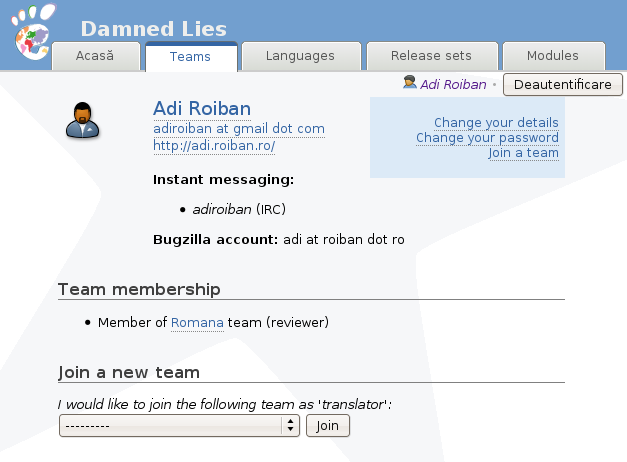
Echipe de traducere
Următorul pas ar fi să vă adăugați ca translator la echipele numite pentru a traduce pentru o anumită limbă, și cu care vreți să lucrați și dumneavoastră.
Odată ce sunteți gata vizitați pagina echipei respective.Puteți vedea lista de echipe în care sunteți înscris ca translator pe pagina dumneavoastră de profil, la secțiunea „Membrii echipei”.
Pagina fiecărei limbi afișează cine este coordonatorul, o listă de erori date spre rezolvare acestei echipe și o privire de ansamblu pentru nivelul de traducere actual. Arată de asemenea o listă de oameni care lucrează la traduceri GNOME pentru acea limbă, împreună cu rolurile lor.
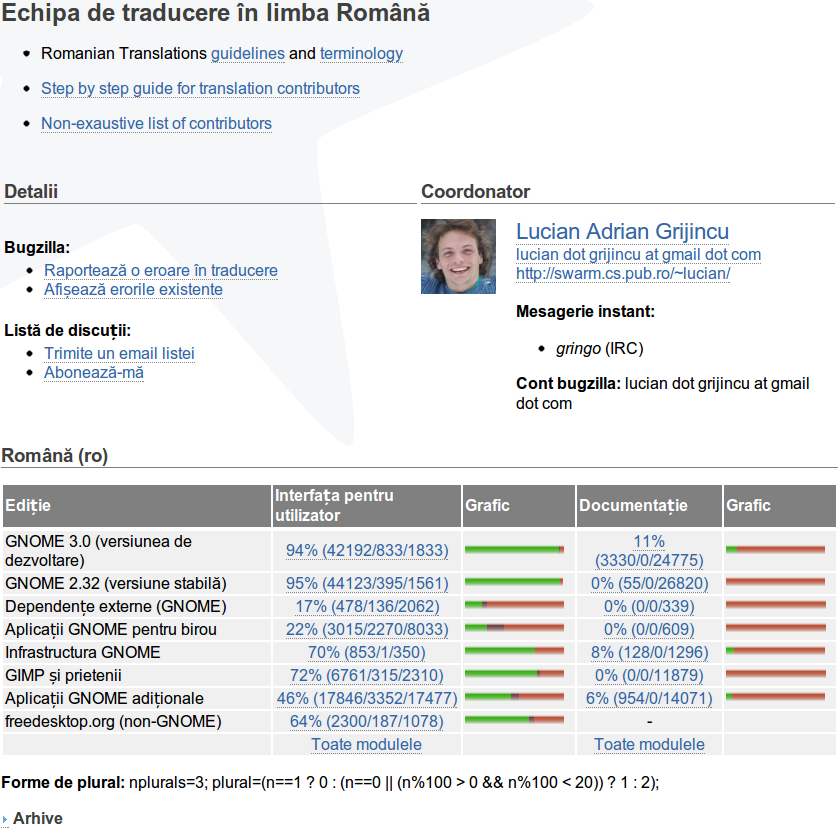
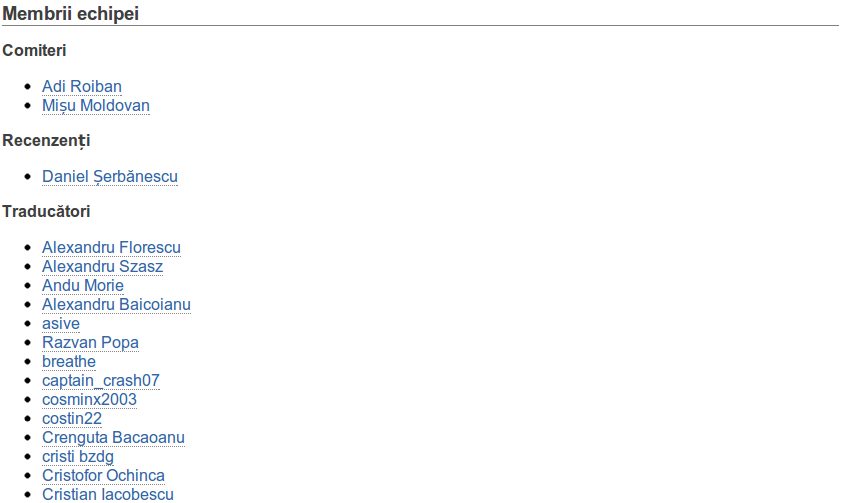
Ca membru al echipei, se recomandă să vă alăturați listei de discuții a acesteia. Prin asta veți primi o notificare pentru toate acțiunile făcute de ceilalți membri ai echipei.
Roluri în traducere
Traducători
Lista de traducători conține persoane care s-au înscris în echipă și ajută traducerile în limba respectivă . Traducătorii pot adăuga comentarii pe pagina specifică unui fișier PO, pot rezerva fișiere pentru traducere și pot sugera noi traduceri încărcând fișiere PO noi. Traducerea respectivă va fi revăzută de alți membrii ai echipei.
Recenzenți
Recenzenții sunt traducători GNOME care au fost desemnați de coordonatorul echipei să revadă traducerile nou sugerate ( de traducători, recenzenți sau comiteri). Ei au acces la toate acțiunile disponibile unui translator cu câteva adaosuri pentru sarcinile de revizuire (ex rezervarea unei traduceri pentru corectare, marcarea traducerii ca fiind gata pentru a fi inclusă în GNOME).
Comiteri
Comiterii sunt oameni cu dreptul să facă modificări în traducerile GNOME care vor fi lansate. Dacă traducerea nu este comisă de un comiter sau de altcineva, atunci ea va rămâne vizibilă doar în interfața web, ca un fișier po atașat. Comiterii au acces la toate acțiunile unui recenzent cu adaosul de a putea marca un fișier po drept comis și să arhiveze o discuție pentru noi sugestii.
Contribuția la traduceri
Locul din care să începeți este pagina principală a echipei dumneavoastră.Acolo veți vedea o listă de „Lansări” împreună cu statisticile de traducere pentru fiecare dintre ele. Atenția este concentrată pe dezvoltarea GNOME, iar celelalte module importante sunt Aplicațiile GNOME pentru birou, Infrastructura GNOME și Aplicațiile GNOME adiționale.
Pentru fiecare secțiune puteți alege să traduceți interfața cu utilizatorul a aplicației sau documentația. Se recomandă să începeți cu prima.
Aici este vizualizarea echipei Românești și ar trebui să fie similar cu cea pentru limba dumneavoastră.
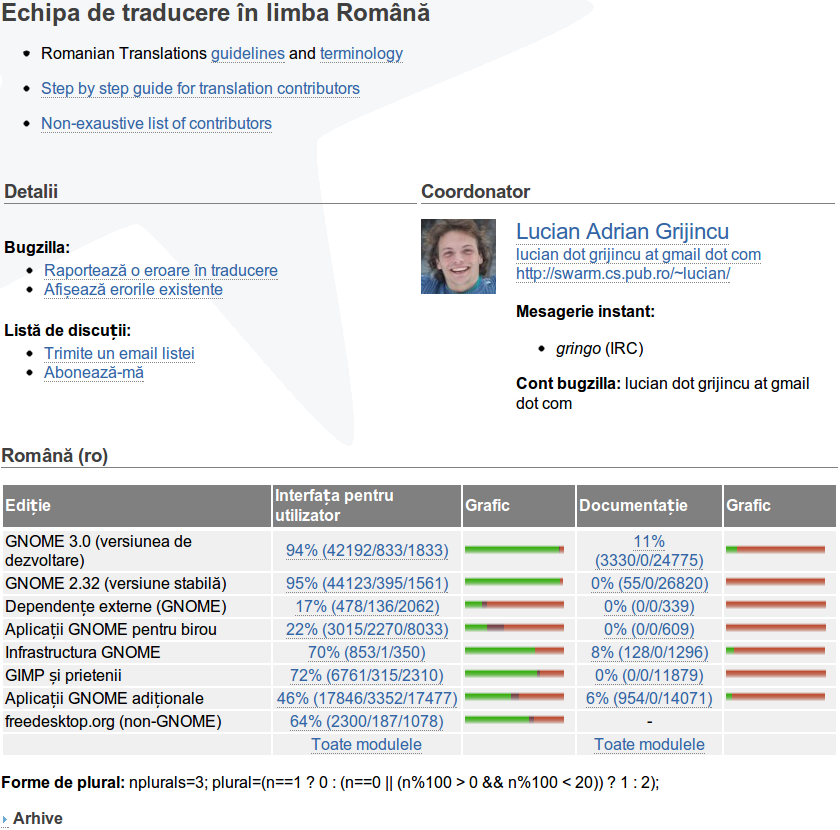
Ca un exemplu vom alege să traducem aplicații GNOME pentru birou. Veți vedea o listă de aplicații și starea fiecareia. Afișat este procentul de linii traduse și între paranteze veți vedea numărul de linii traduse, numărul de fuzzy-uri (traduceri nesigure) și numărul de linii netraduse (în această ordine). Liniile fuzzy sunt texte care au fost traduse în versiuni mai vechi ale aplicației dar textul inițial s-a schimbat sau s-a mutat și pentru a preveni pierderea traducerii inițiale textul tradus este potrivit pe o altă linie.
Aici este o vizualizare a pachetelor de fișiere pentru Aplicațiile GNOME pentru birou:
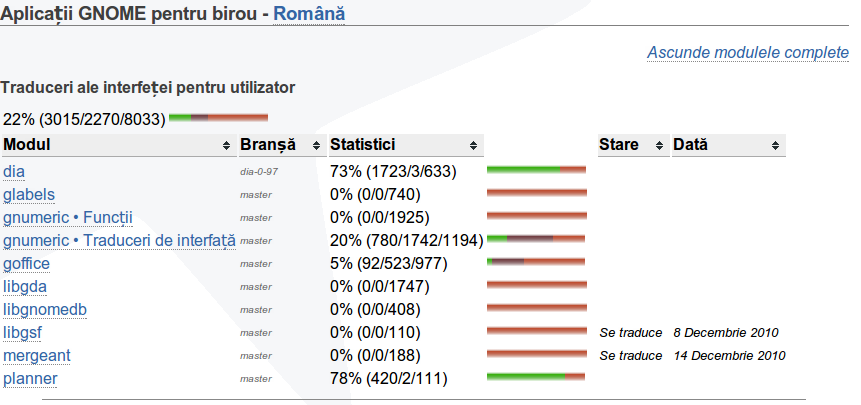
Pe lângă procentajul de traducere veți vedea starea pentru fiecare pachet.
Nicio stare - Dacă nu este nicio stare text, asta înseamnă că pachetul vă așteaptă să îl traduceți sau să îmbunătățiți traducerea actuală.
Se traduce - Dacă starea este „se traduce”, atunci cineva și-a exprimat interesul de a traduce aplicația și a rezervat-o pentru a evita situația în care mai mulți oameni lucrează simultan la aceeași traducere.Ați putea de asemenea să vedeți de când a fost marcată traducerea ca „rezervată” și dacă traducătorul este inactiv de ceva timp, puteți posta un comentariu în care să întrebați dacă el/ea sunt de acord să „elibereze” traducerea și să vă lase să vă ocupați de ea. Tradus - Asta înseamnă că traducătorul a terminat traducerea și textul tradus așteaptă să fie revăzut și comis. De recenziat - Asta înseamnă că traducătorul a cerut ca altcineva să îi verifice munca.
De corectat - Această stare denotă faptul că traducerea a fost făcută de unul dintre translatori și acum este revăzută de cineva din echipă.
De comis - Asta înseamnă că recenziatorul a verificat și corectat traducerea și că e acum gata de comis și de făcut accesibilă pentru toți utilizatorii.
Procesul de lucru
Alegeți uneltele potrivite
Primul pas este să vă setați aranjamentul tastaturii astfel încât să puteți folosi diacritice, semne valutare și alte simboluri folosite în limba dumneavoastră.
Pentru a schimba aranajamentul tastaturii trebuie sa faceți următorii pași:
1. Navigați la Preferințe (din meniul Sistem) apoi alegeți Tastatură.
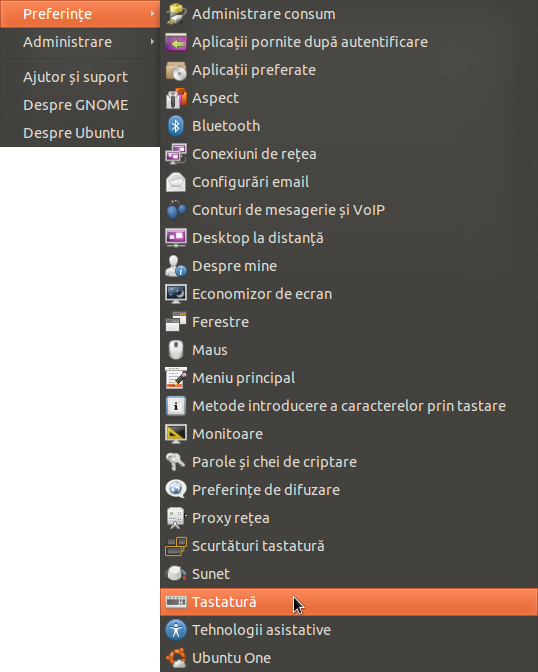
2. Acum duceți-vă la tab-ul de aranjamente și apăsați butonul Adaugă
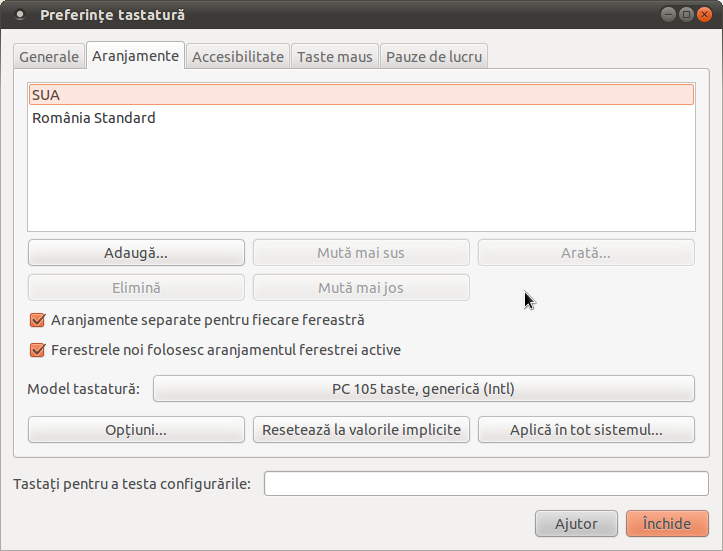
3.Din fereastra „Alegeți un aranjamnet” alegeți-vă țara și varianta de tastatură potrivită pentru nevoile dumneavoastră și apăsați Adaugă.
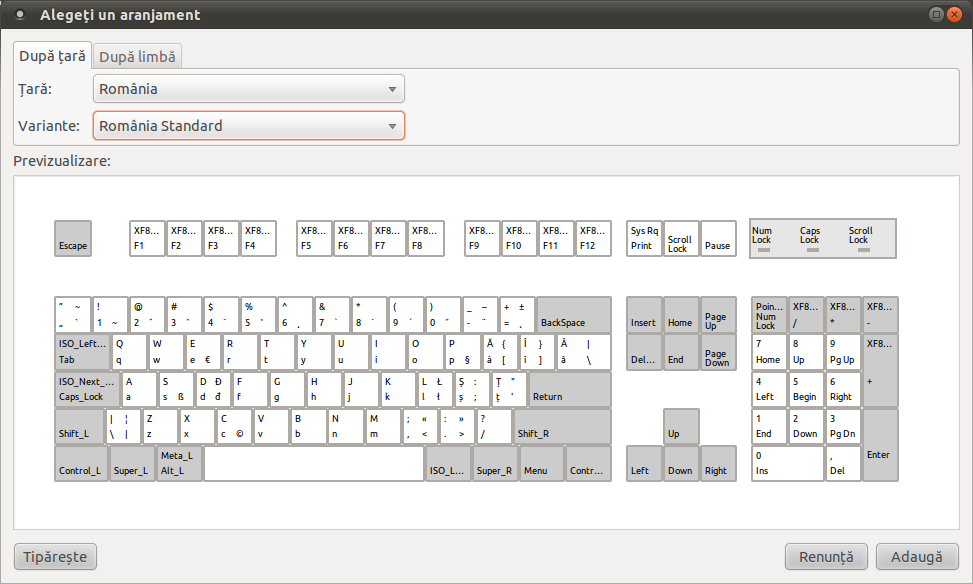
Lucrați la o traducere
Ca traducător, dumneavoastră vă veți uita dupa traduceri „libere”, veți rezerva un modul și apoi veți trimite traducerea sugerată.
Puteți de asemenea să adăugați comentarii și să participați la discuțile altor traduceri.
Pentru fiecare acțiune puteți adăuga un comentariu și încărca un fișier.
Pentr fiecare fișier încărcat puteți vedea diferența între traducerea sugerată de dumneavoastră și traducerea curentă.
Fiecare membru al echipei poate adăuga comentarii și poate rezolva diferite sarcini, în conformitate cu rolul lor în echipă. Mai jos este un istoric de acțiuni pentru o aplicație. La început acolo au fost niște comentarii, apoi fișierul a fost rezervat pentru traducere și apoi traducerea a fost trimisă și rezervată pentru recenzie.
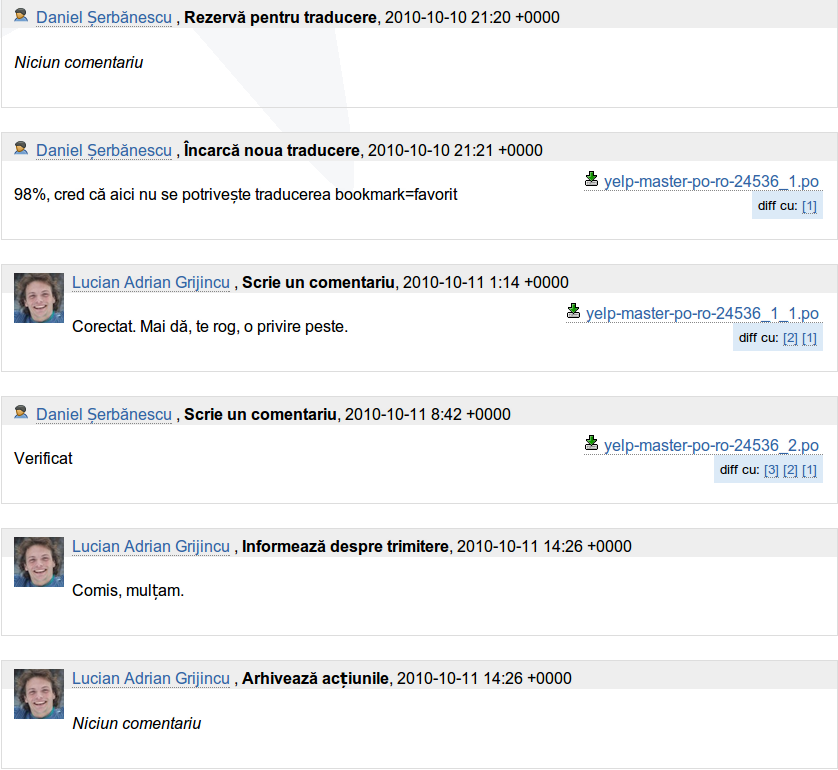
Rezervați o traducere
Să presupunem că vrem să traducem „mergeant”. Îl vom găsi în Aplicațiile GNOME pentru birou și îl vom rezerva pentru traducere, lăsând și un mesaj în care îi informăm pe ceilalți membrii de planurile noastre (spre exemplu, când estimăm că traducerea va fi gata).
Ar trebui să arate așa:
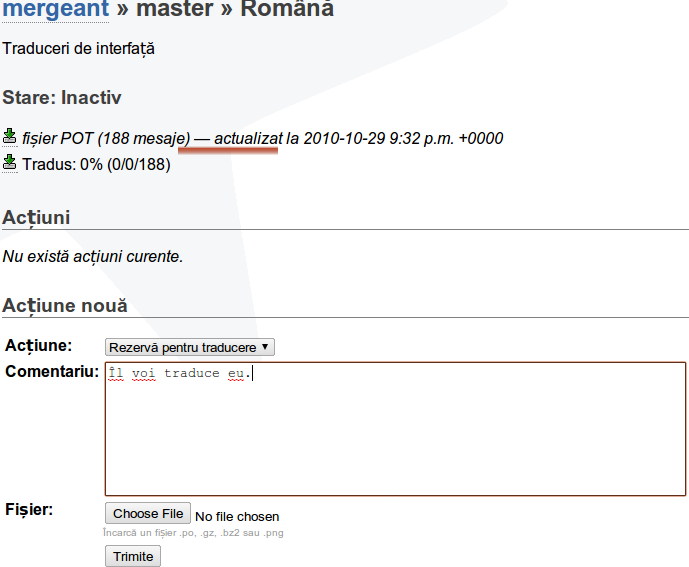
După aceea veți descărca fișierul, partea cea mai importantă.Îl vom lua de la pagina modulului „mergeant”. În imaginea de mai jos veți vedea un cerc roșu în jurul legăturii.
Dacă nu a fost nicio traducere precedentă pentru această aplicație veți descărca un fișier .POT (șablon PO) și va trebui să îl schimbam și să creem un fișier PO, deoarece traducerea se va face în fișierul PO. Redenumiți extensia fișierului în .po și cereți altor traducători să vă ajute cu pregătirile primei traduceri.
Dacă a fost o traducere înainte pentru această aplicație, veți descărca un fișier PO, deoarece cineva a creeat deja acest fișier PO din POT.
Traducere
Deschideți fișierul PO folosind un editor de texte sau un editor special pentru fișiere PO. În acest exemplu vom folosi PoEdit deoarece este disponibil pe GNU/Linux, Windows și OS X și pe care îl puteți descărca aici.
Aceasta este fereastra principală din PoEdit:
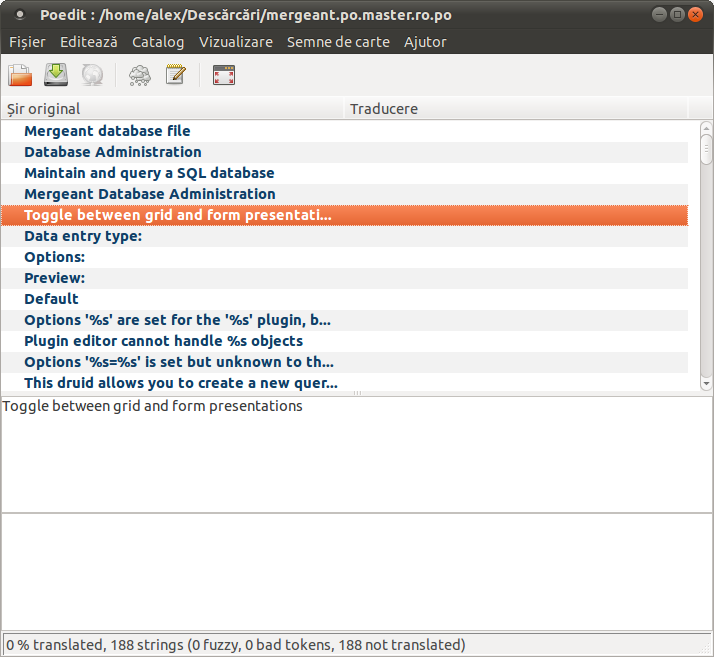
De asemenea, înainte de a vă apuca de traducere, vă rugăm să verificați pagina echipelor și să vă asigurați că ați citit ghidul pentru echipa dumneavoastră.Traduceți fișierul, luând fiecare linie în parte.După ce l-ați tradus, se recomandă o verificare a acestuia astfel încât numărul de greșeli din neatenție să fie scăzut.
Când v-ați asigurat că fișierul este în regulă acesta trebuie salvat cu extensia .po. De regulă extensia este cea implicită. Ultimul pas ar fi să încărcați fișierul tradus.
Pentru aceasta trebuie să intrați pe pagina de unde l-ați descărcat și rezervat pentru traducere. Aici vom observa că există o nouă acțiune „Trimite o traducere”. Vom folosi această comandă și vom încărca sursa pe care am tradus-o.Fereastra ar trebui să arate cam așa:
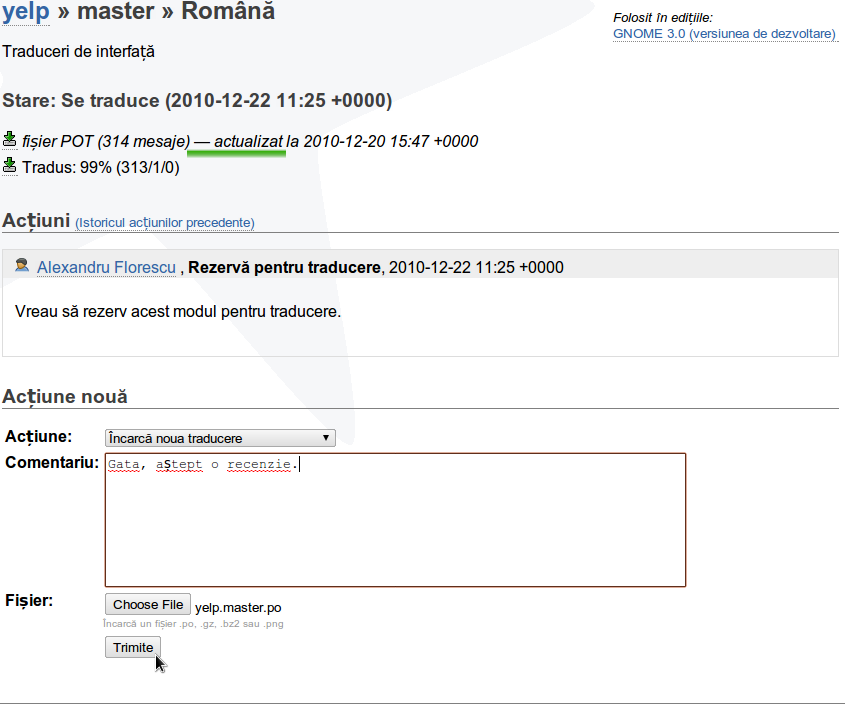
Pentru întrebări, nu ezitați să contactați coordonatorul echipei dumneavoastră.
Traduceri ale acestei pagini
中文(Chinese) - Malay - English
